오라클 구버전은 이곳에서 다운로드 가능합니다.
https://edelivery.oracle.com/osdc/faces/SoftwareDelivery
https://login-ext.identity.oraclecloud.com/ui/v1/error?signature=GhF%2Fy4%2B3QAGa63tken3PRsPPPSn2gSoxja%2F%2Fqq8sb1dg2Mr%2B%2FhveIUjRzAuQsdi1xCnttqt339tJe4797XPka6iu4qeyRVWT1GmACu%2F3un9XVqT6MvjssUwJM8508tcuT44zclfbb6wcq8iGjpCtUTDY%2B6f%2FT7q8kKRyxvbRUms8MqcduPYBY5nfJLdp1d8E5WgCm9XTtGjAq8sG4ebxhnvTT7yDwGkud7Stz%2B25zjOt1e7rfZ7CYVLVyud3k6xJM7mfDWuRIXHVjMZnQoOwZvBtHRz%2F0in6m3JgKlnFYjFKtYBox%2BpPdUhRViMkCvk7DAssPX%2FqeJuP0oVFpMF7Ug%3D%3D&errorCtx=z1BVdi%2BJc0xp8ZMRCGoBCj9U%2Bpgeal2X28BcNZvSspfT00Hz7PXJc3jp%2B6dLMN%2B4anFN59V09tJfemrDODukXZ1MJL15hNZVdDMfiWHTR%2FY8Fh66xm581qdJRvf5lqvJ
login-ext.identity.oraclecloud.com
원하는 오라클 버전을 검색하고 클릭하면 item 에 담깁니다.
view item 버튼을 클릭하여 본인이 선택한 항목을 확인합니다.
맞다면 continue를 눌러 진행합니다.

database만 필요하기 때문에 필요한 항목만 체크 후 제 컴퓨터 운영체제(x64-bit)에 맞게 설정해주었습니다.
선택 완료하였다면 continue 버튼을 눌러 다음 단계로 넘어갑니다.

약관에 동의 후 continue를 눌러 다음 단계로 넘어갑니다.

한 파일이 두 개의 zip파일로 나눠져 있는 것이므로 두 항목 모두 체크 후 다운로드 버튼을 눌러 다운로드 합니다.

다운로드 받은 파일을 더블 클릭하여 실행합니다.
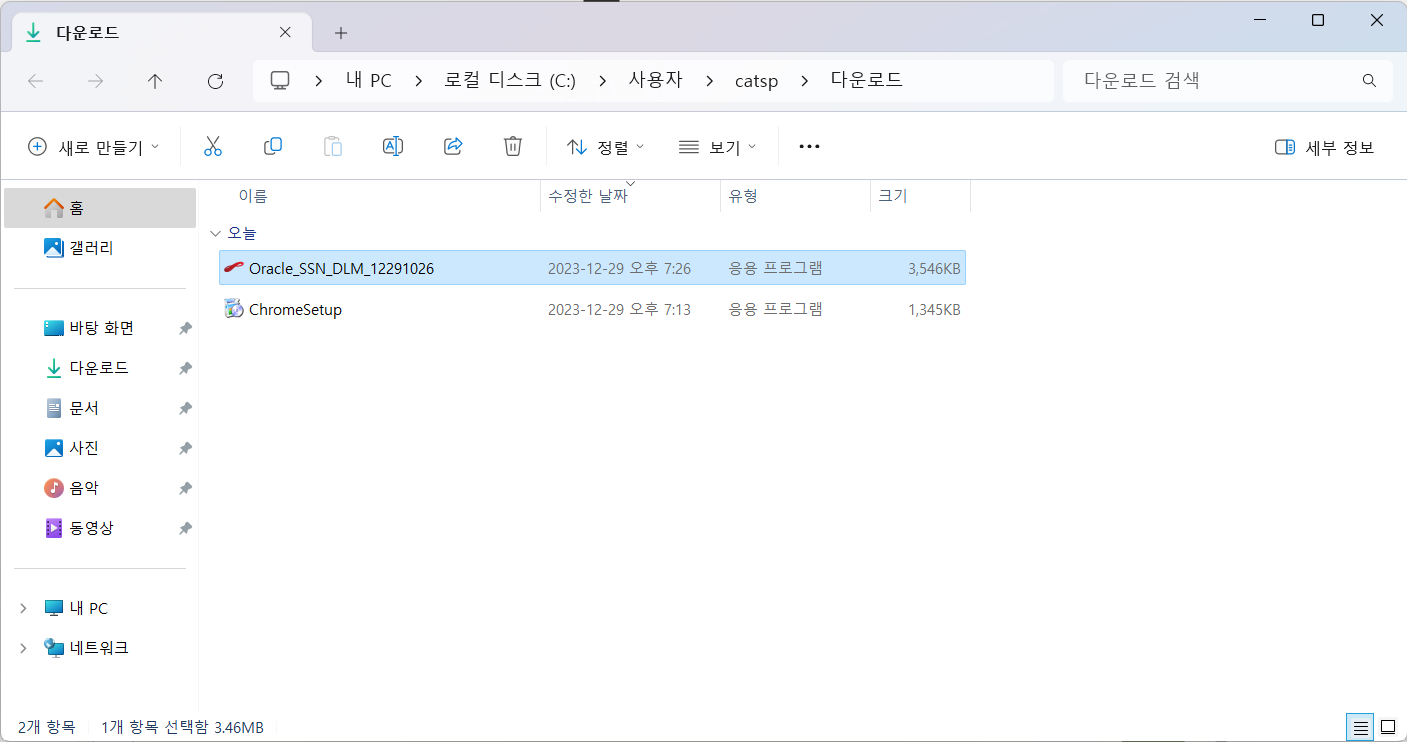
다운로드 위치를 설정합니다.

다운로드를 진행합니다.

다운로드한 zip파일의 압축을 해제합니다.
두 파일을 하나로 합쳐야 하는데, 경로를 맞춰서 합쳐줘야 합니다.
두 파일은 Components 폴더를 공통으로 가지고 있습니다.
C:\Users\catsp\Downloads\V20610-01_2of2\database\stage\Components 안의 파일들을
C:\Users\catsp\Downloads\V20610-01_1of2\database\stage\Components 이 안으로 옮겨줍니다.

파일을 다 옮겼다면 setup파일을 실행합니다.

설치 과정은 다음 포스팅에 계속>>>
https://howtomakecode.tistory.com/256
오라클 구버전 다운로드-2
지난 포스팅이 궁금하시다면 >>> https://howtomakecode.tistory.com/255 오라클 구버전 다운로드-1 오라클 구버전은 이곳에서 다운로드 가능합니다. https://edelivery.oracle.com/osdc/faces/SoftwareDelivery https://login-ext
howtomakecode.tistory.com